本文摘自网络,侵删!
很多小伙伴都遇到过win7系统使用共享功能被提示用户账户限制的困惑吧,一些朋友看过网上零散的win7系统使用共享功能被提示用户账户限制的处理方法,并没有完完全全明白win7系统使用共享功能被提示用户账户限制是如何解决的,今天小编准备了简单的解决办法,只需要按照1、点击“我的电脑”→ “右键”→ “管理”。 2、在弹出的对话框左面,点击“本地用户和组”。的顺序即可轻松解决,具体的win7系统使用共享功能被提示用户账户限制教程就在下文,一起来看看吧!
推荐:
方法如下:
一、针对“用户账户限制”问题的解决办法:
1、点击“我的电脑”→ “右键”→ “管理”。

2、在弹出的对话框左面,点击“本地用户和组”。

3、然后双击“本地用户和组”下面的“用户”。
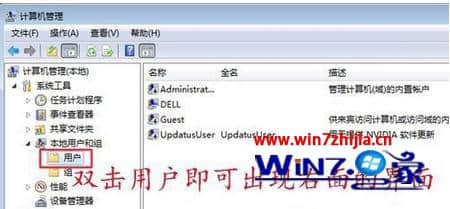
4、在界面右面找到Guest,右键“Guest”→“属性”。
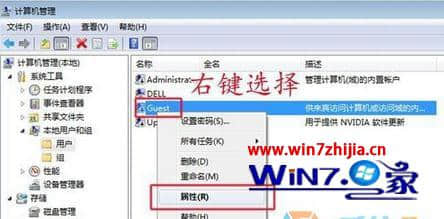
5、在弹出的对话框里把“账户已禁用”前面的勾去掉,问题就解决了。

二、针对“未授予用户在计算机上的请求登陆类型”问题的解决办法:
1、打开“控制面板”→“管理工具”→“本地安全策略”。

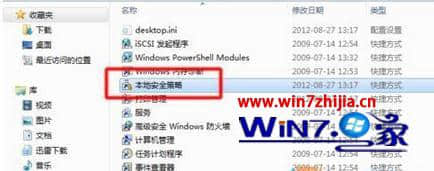
2、在弹出的窗口选择“本地策略”→“用户权限分配”。
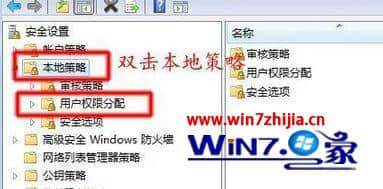
3、找到界面右面的“从网络访问此计算机”→“右键”→“属性”。
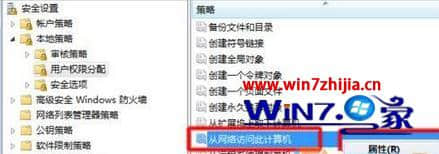
4、在弹出的对话框中选择“添加用户或组(u)”。
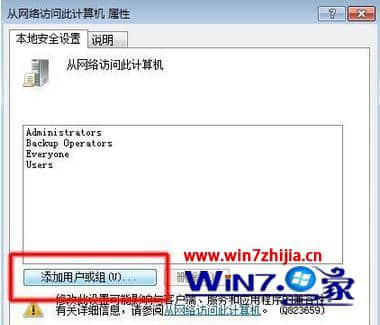
5、在弹出的对话框中选择“高级”
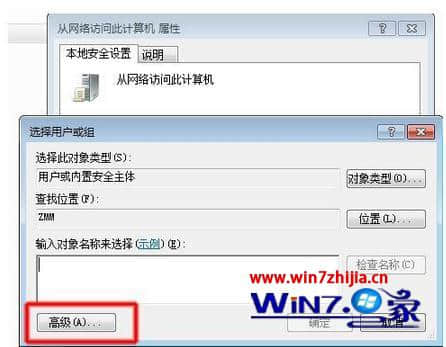
6、然后选择“立即查找”→在下面出现的用户组里面选中”Guest“然后点击”确定“。
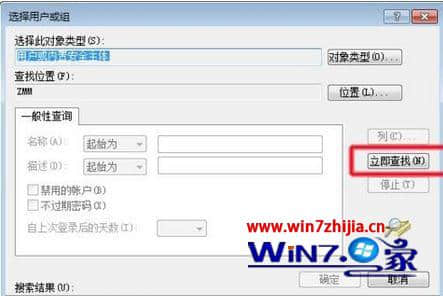
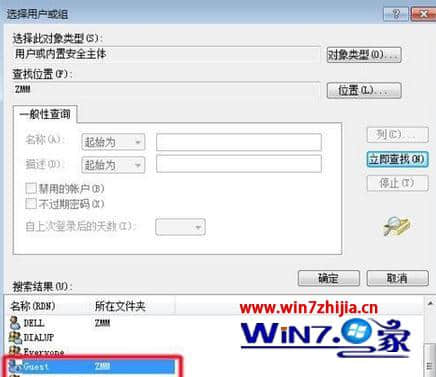
7、这样我们的Guest用户就加入到了”允许用户从网络访问此计算机“的行表中,
8、还没有完,我们还有一步。
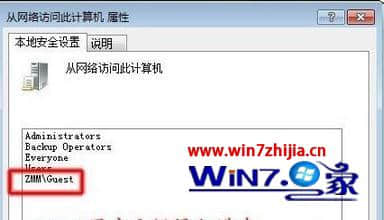
9、返回到本地安全策略页面,找到”拒绝从网络访问该计算机“→”右键“→”属性“。
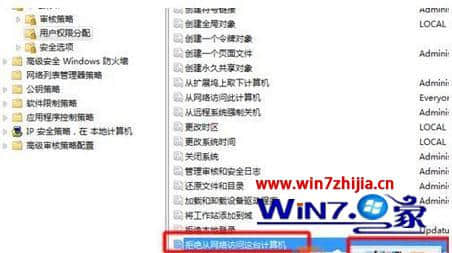
10、然后在弹出的对话框中把”Guest“用户删除。
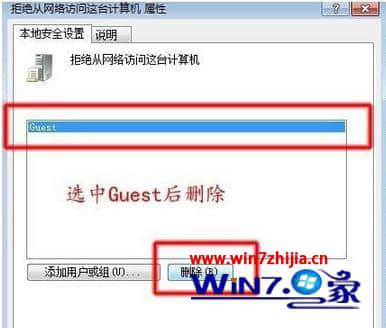
11、到此为止我们的操作就完成了,”未授予用户在计算机上的请求登陆类型“的问题也解决了。
以上就是关于win7系统使用共享功能被提示用户账户限制怎么解决的全部内容,如你刚安装完系统后,也遇到这样的问题的,可以试一下上述的解决方法啊!或者想了解其他电脑系统的操作技巧的话,建议上站查看相关的教程。
相关阅读 >>
win7系统安装软件或驱动提示read pcsc drive error的解决方法
win7系统firefox浏览器打开网页提示"脚本错误"的解决方法
更多相关阅读请进入《win7》频道 >>




